Events Management の関連リストの管理
- iPad
イベント開催時の関連レコードの管理を改善するため、各関連リストには専用の管理ボタンがあり、Events Management の Lightning での関連リストの管理と同様の操作で関連レコードの検索、フィルタリング、更新を素早く行えるモーダルが表示されます。
管理モーダルでは、ユーザは関連リストの検索とフィルタリング、複数のレコードを一度に編集すること、不要なレコードの削除、および関連レコードの新規作成が可能です。ユーザはこの柔軟性を活かすことで、各関連オブジェクトのニーズに応じて幅広い管理オプションを実行できます。
この機能を使用できるユーザ
- プラットフォーム – iPad
- ライセンシング - Events Management を持つユーザーが利用可能
- ユーザ – エンドユーザ
関連リストの管理設定
この機能を設定するには、リフレッシュされたイベント管理 UI の使用が有効になっていることを確認します。
関連レコードの表示と並べ替え
関連リストの管理シートを表示するには:
イベントの該当する関連リストに移動します。
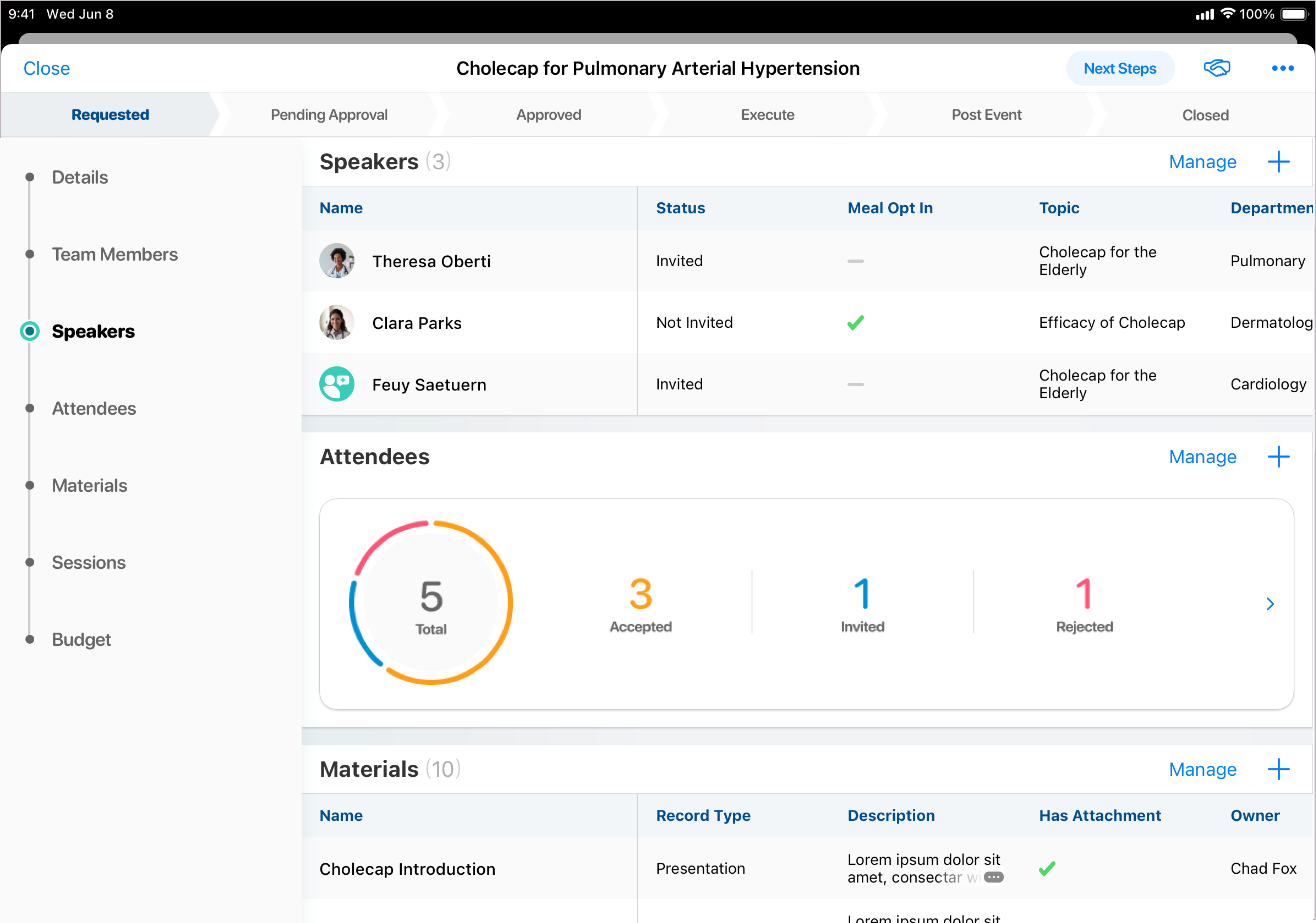
管理ボタンを選択します。
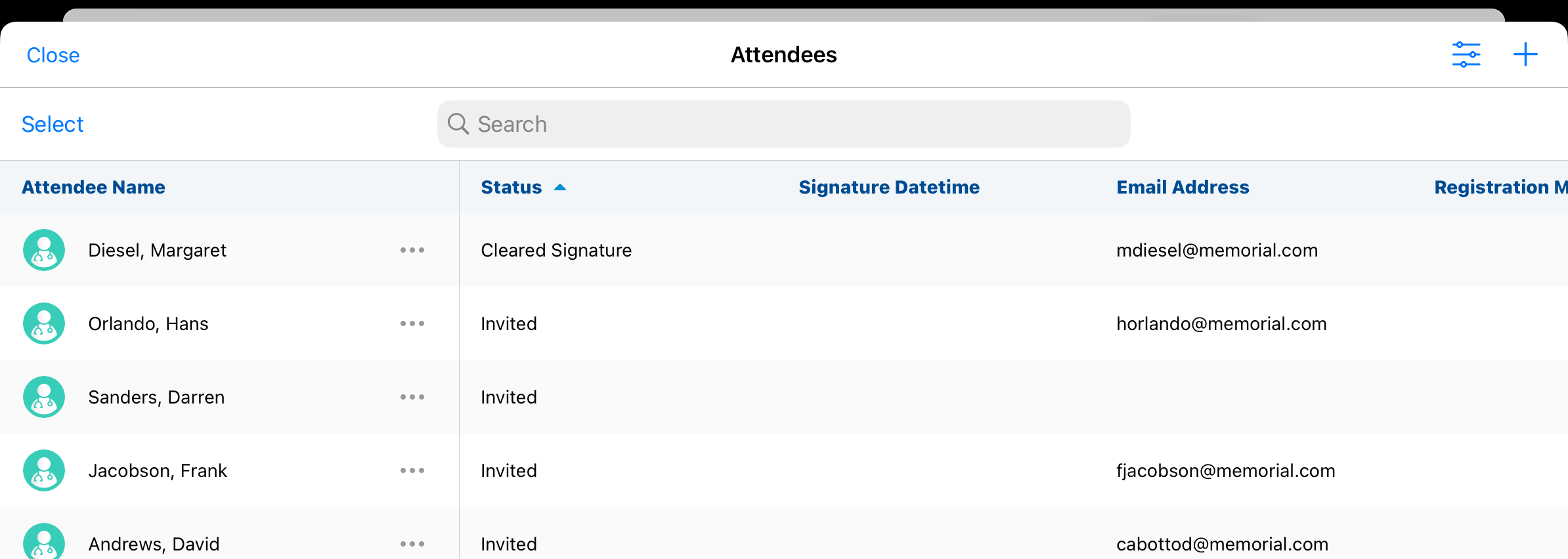
モーダルは、関連リストのレコードをソート可能なテーブルに表示します。レコードを選択すると、そのレコードの詳細ビューが表示されます。さらに、[その他のアクション] ボタンを選択すると、ユーザ権限に基づいて使用可能なすべてのアクションと、ページ レイアウトで設定された表示ボタンが表示されます。
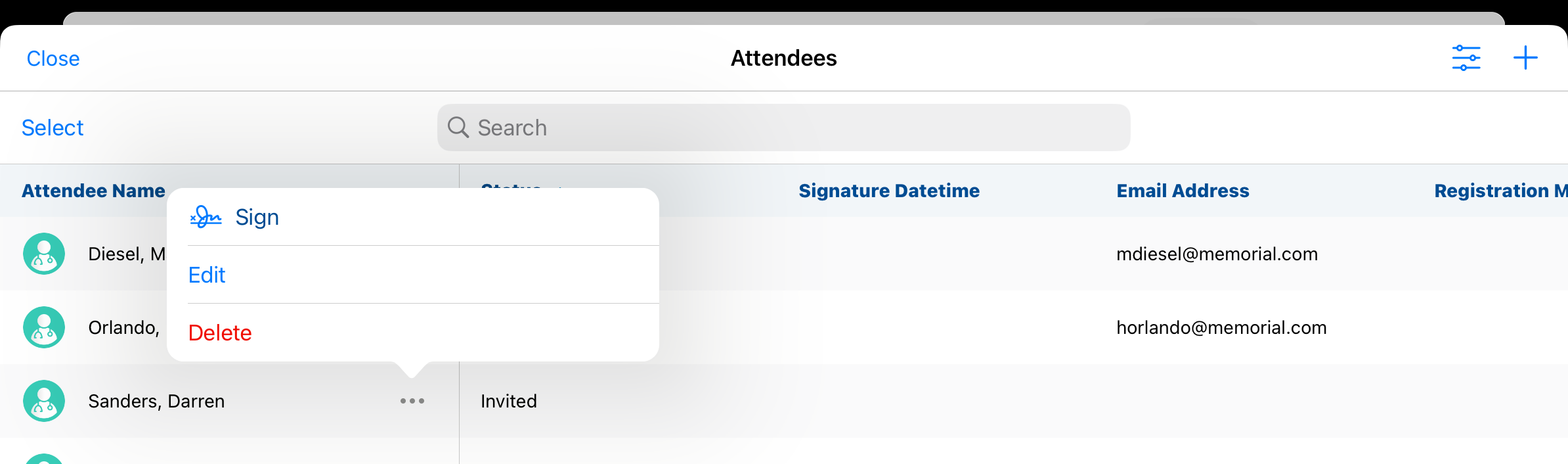
関連レコードの検索とフィルタリング
ユーザは関連するレコードを管理モーダル内で検索したりフィルタリングしたりして特定できます。
検索中
各関連リスト内で検索バーが表示されます。検索語を入力すると、テーブル内のすべての列を自動的に検索します。

関連レコードをフィルタリングする
関連レコードをフィルタリングするには:
適切な関連リストに進みます。次の関連オブジェクトはフィルタリングをサポートしています:
- EM_Attendee_vod
- EM_Event_Speaker_vod
- EM_Event_Team_Member_vod
- EM_Event_Material_vod
- マージを選択します。
フィルタボタンを選択します。
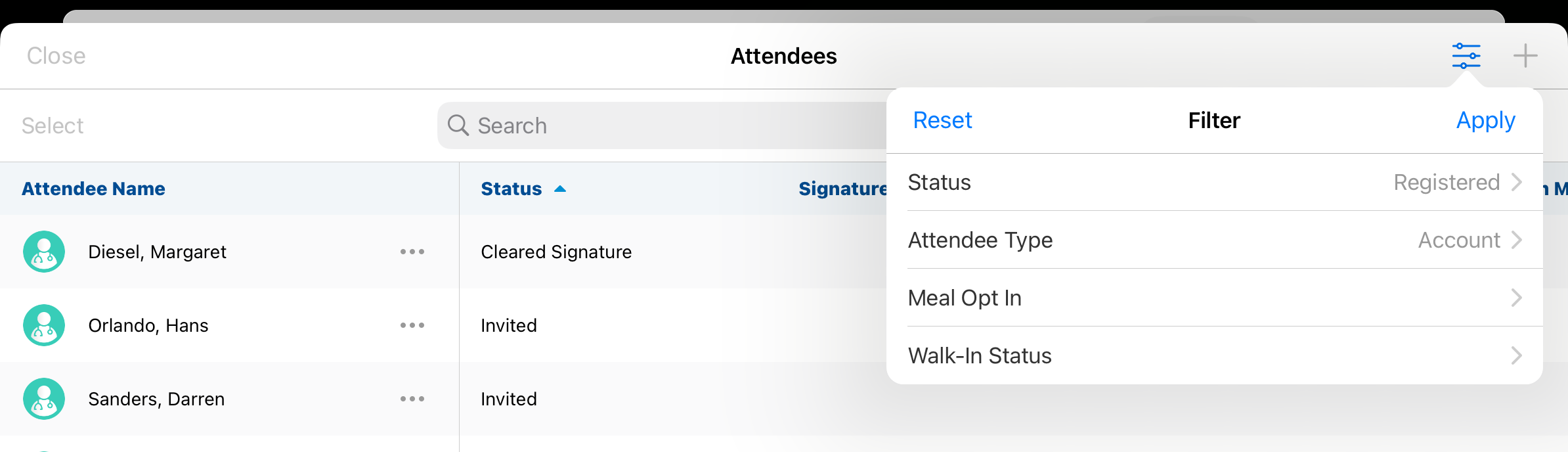
適切なフィルタを適用します。利用可能なフィルタは関連リストを基準とします:
オブジェクト
利用可能なフィルタ
EM_Attendee_vod
- Status_vod – 出席者をステータス別にフィルタリングする
- Attendee_Type_vod – 出席者を出席者タイプ別にフィルタリングする
- Meal_Opt_In_vod - 出席者が食事を選択したかどうかを基準にフィルタリングする
- Walk_In_Status_vod – 予定外出席者のステータスに基づくフィルター
EM_Event_Speaker_vod
- Status_vod – イベント講演者をステータス別にフィルタリングする
- Meal_Opt_In_vod - 出席者が食事を選択したかどうかを基準にフィルタリングする
EM_Event_Team_Member_vod
ロール
EM_Event_Material_vod
レコードタイプ
レコードの作成
選択した関連リストに基づいてレコードを作成するには、[管理] モーダルで [+] ボタンを選択します。

レコードの一括更新
イベント主催者は、次のオブジェクトの [管理] モーダルから直接レコードを一括更新できます:
- EM_Attendee_vod
- EM_Event_Speaker_vod
- EM_Event_Team_Member_vod
- EM_Event_Material_vod
- EM_Event_Budget_vod
- EM_Expense_Estimate_vod
レコードを編集するには、ユーザは対応するオブジェクトに対して少なくとも CRU 権限を持っている必要があり、EM_Event_Rule_vod レコードを介して、適切なオブジェクトページレイアウトに [編集] ボタンが表示されている必要があります。
関連レコードを編集するには:
適切な各レコード横のチェックボックスをオンにします。あるいは、すべて選択ボタンを選択すことで表示中のすべてのレコードを選択します。
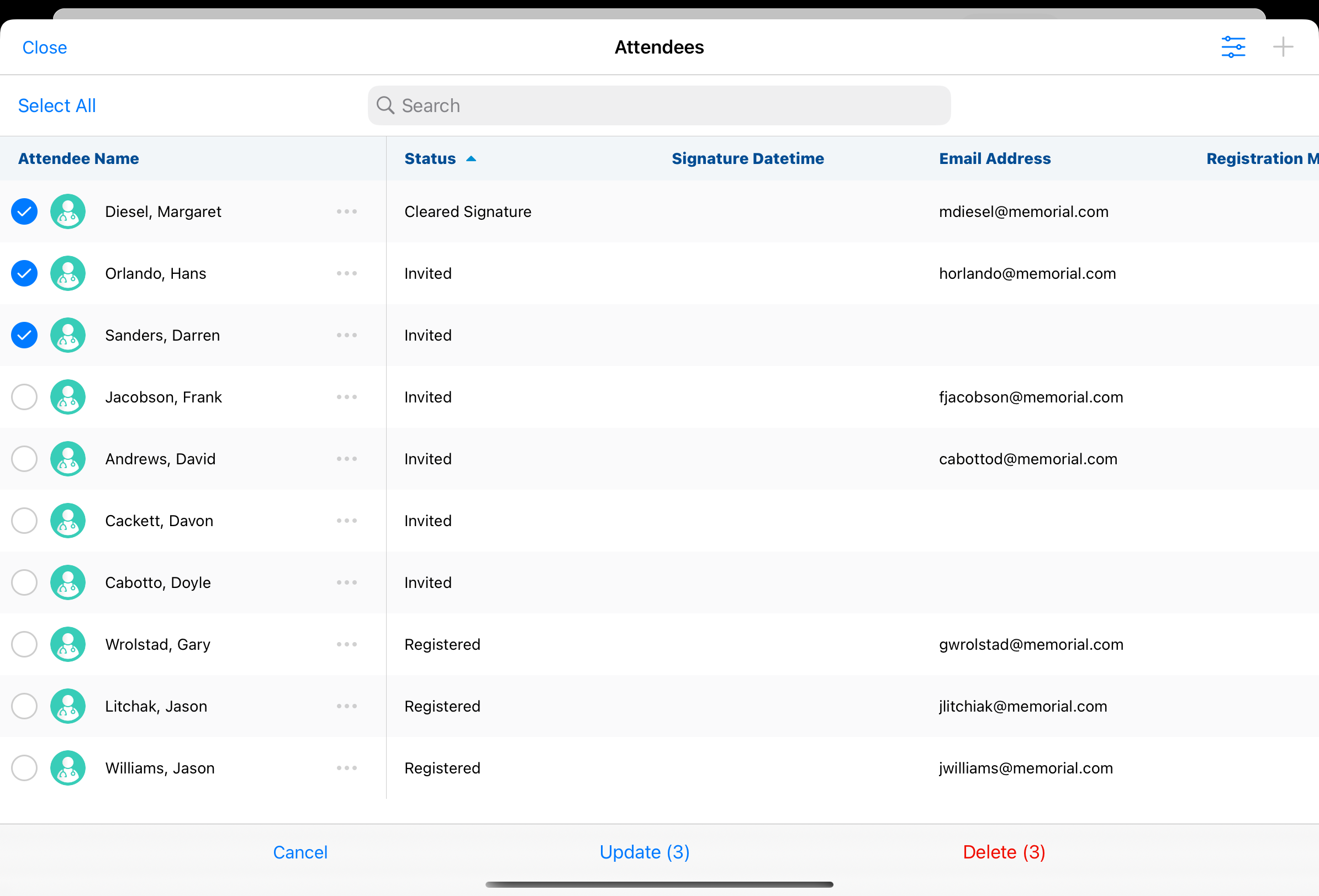
更新を選択します。選択したレコードに対応するページレイアウトに [編集] ボタンが設定されていない場合、編集できないレコードのリストとともにエラーが表示されます。編集可能なレコードを更新するには、[続行] を選択します。
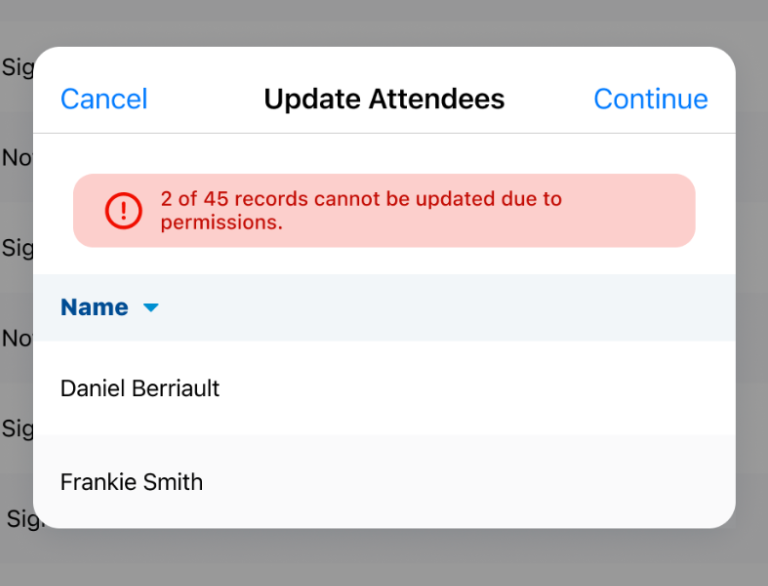
- 続行 を選択します。
フィールドを選択して編集します。編集可能なフィールドのリストは、設定された関連リストの列とページレイアウトに基づいています。読み取り専用フィールドまたはページレイアウトに設定されていないフィールドは編集できません。
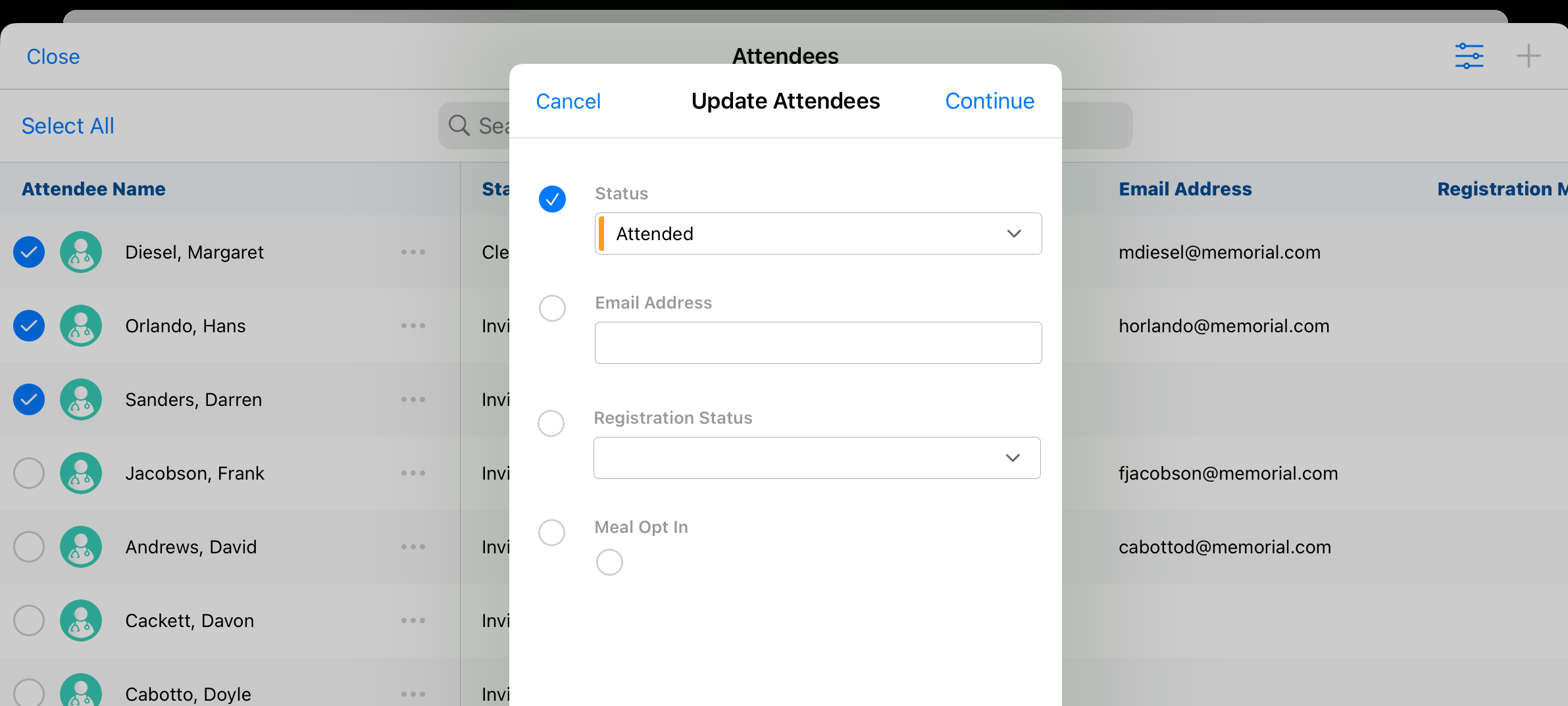
特定のフィールドは一括更新できません。詳細はサポートされていないフィールドを参照してください。
- フィールド内に適切な値を入力して、すべての選択済みレコードに適用します。
- 保存を選択します。
レコードの一括削除
イベント主催者は、[管理] モーダルから直接、関連レコードを一括削除することもできます。
レコードを削除するには、ユーザは対応するオブジェクトに対して少なくとも削除権限を持っている必要があり、EM_Event_Rule_vod レコードを介して、適切なオブジェクトページレイアウトに [削除] ボタンが表示されている必要があります。
管理モーダルからレコードを一括削除するには:
- 左の列のチェックボックスを使用して、適切なレコードを選択します。
- 削除を選択します。選択したレコードに対応するページレイアウトに [削除] ボタンが設定されていない場合、削除できないレコードのリストとともにエラーが表示されます。削除可能なレコードを削除するには、[続行] を選択します。
- 確認モーダルで削除を選択します。



